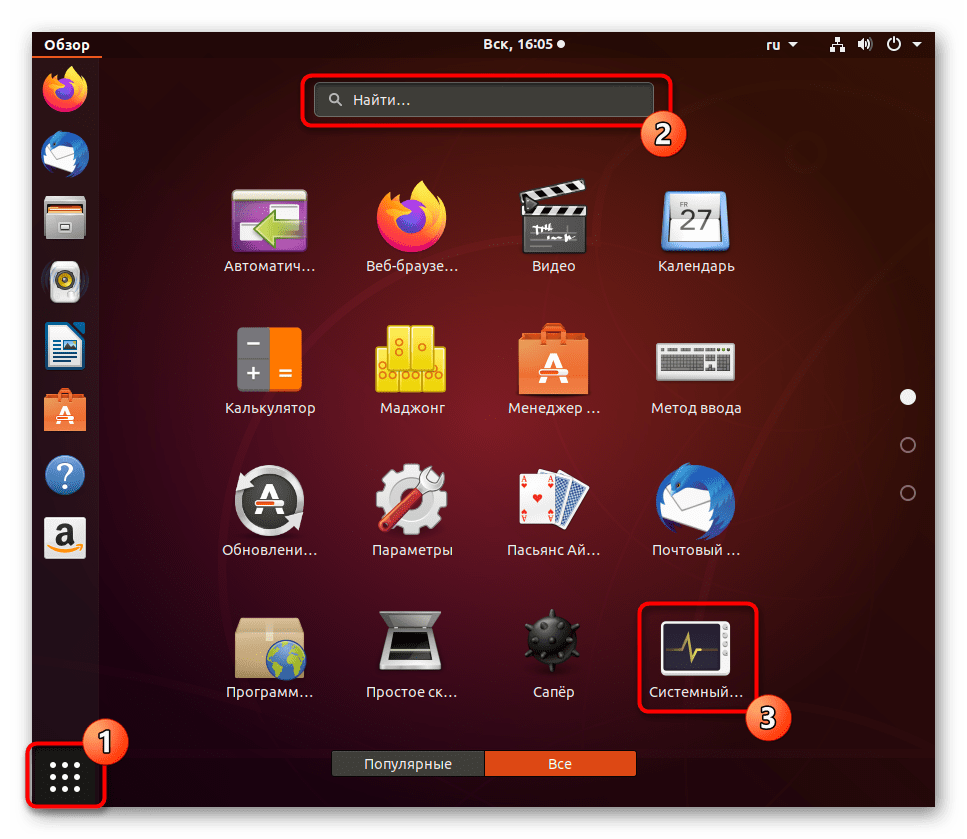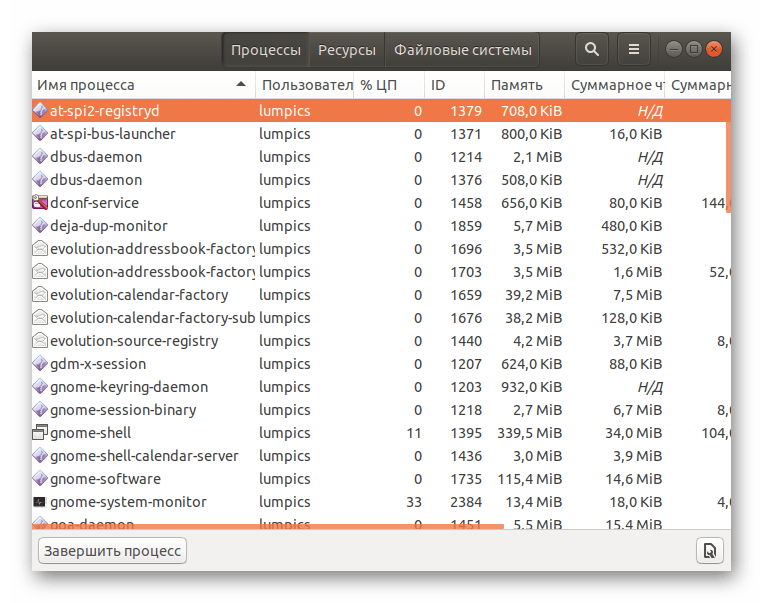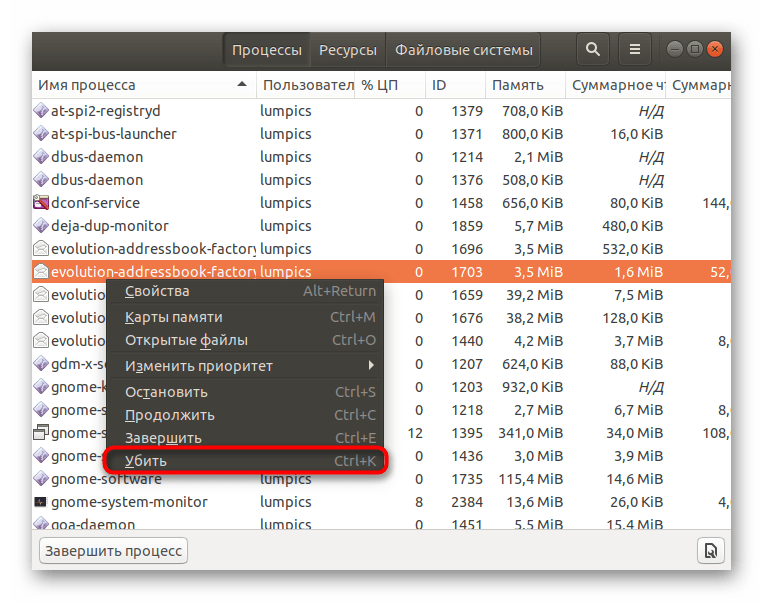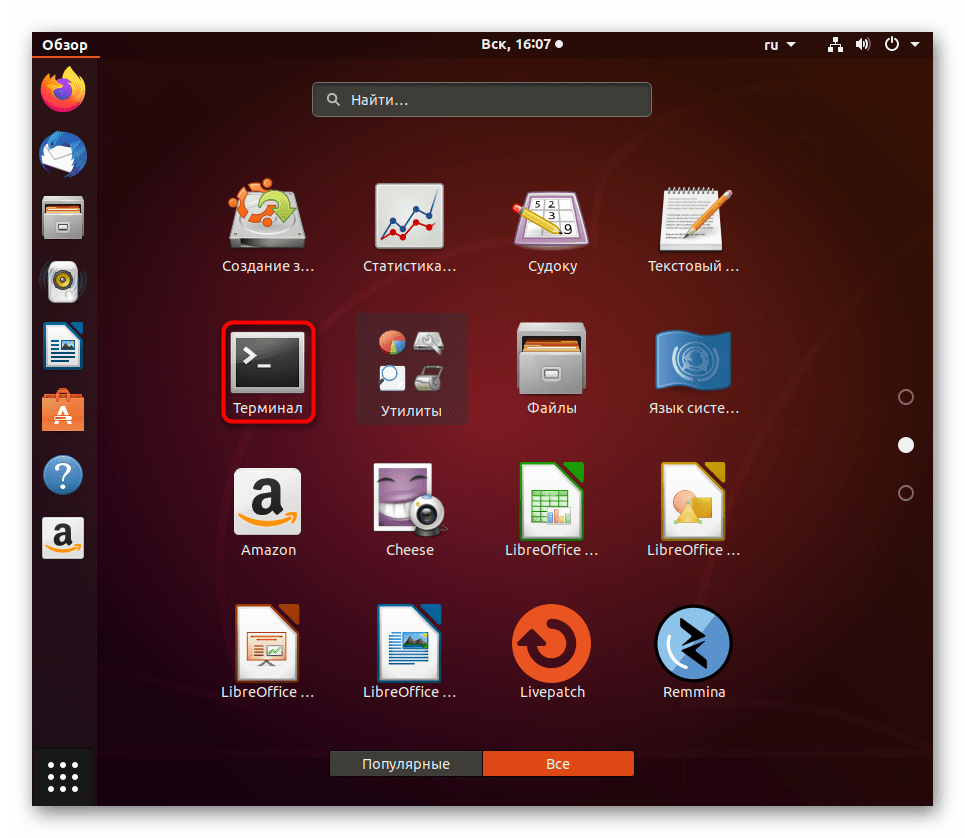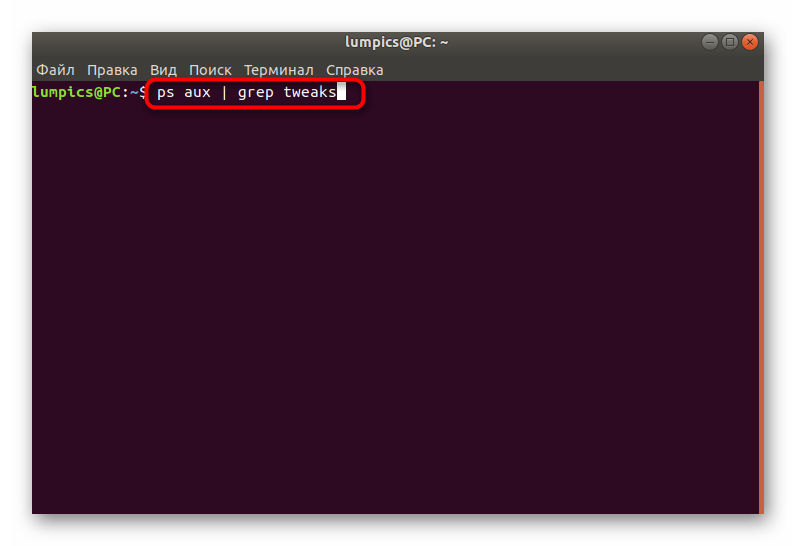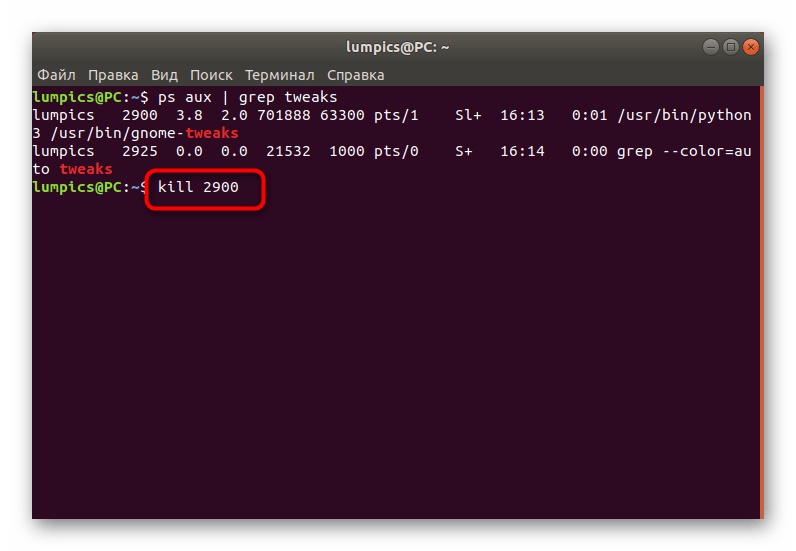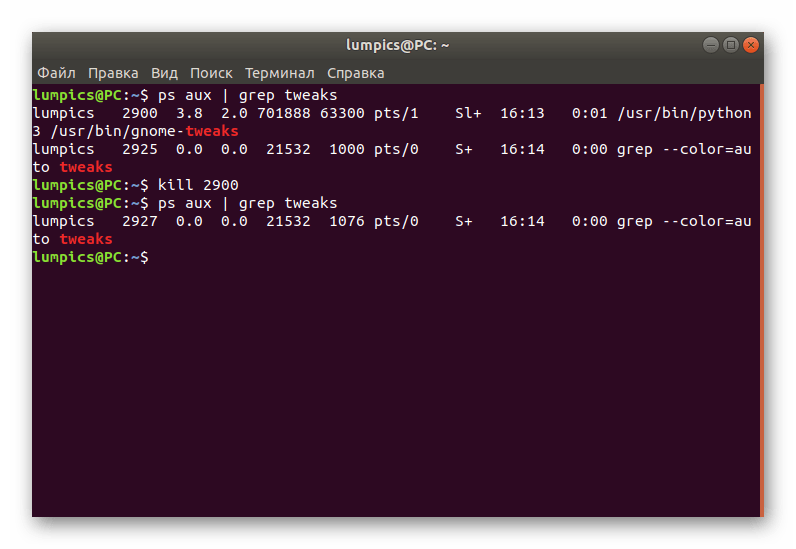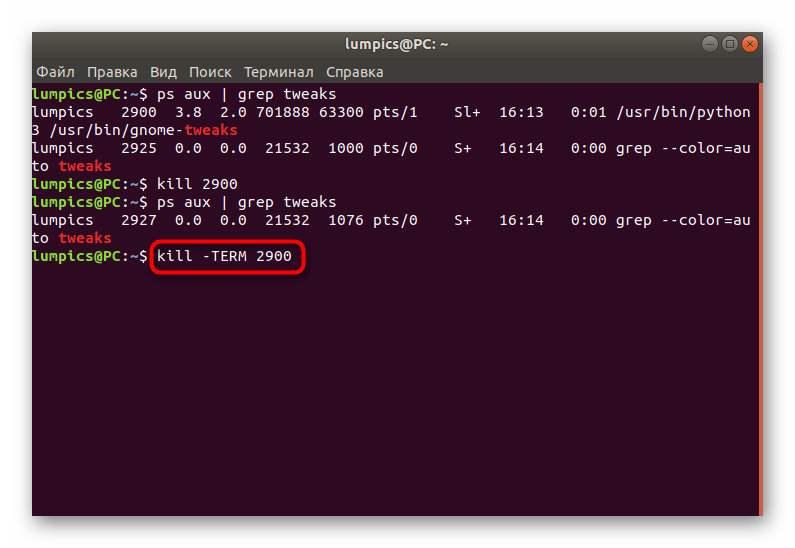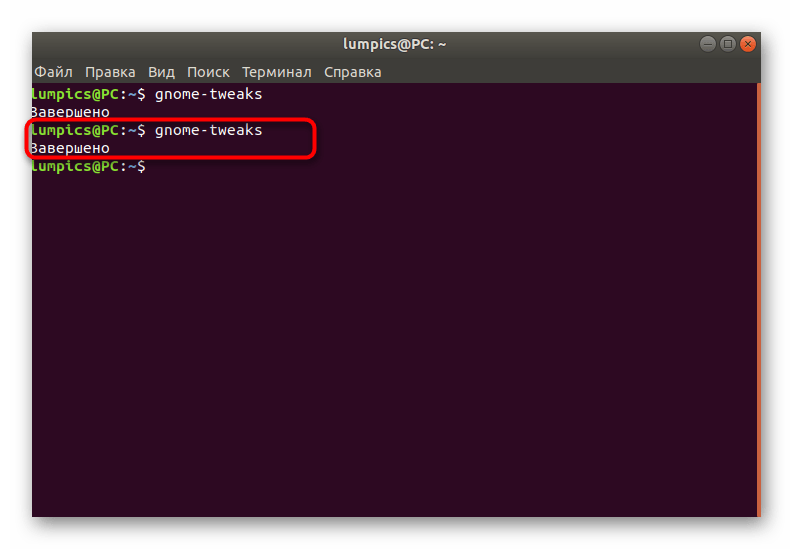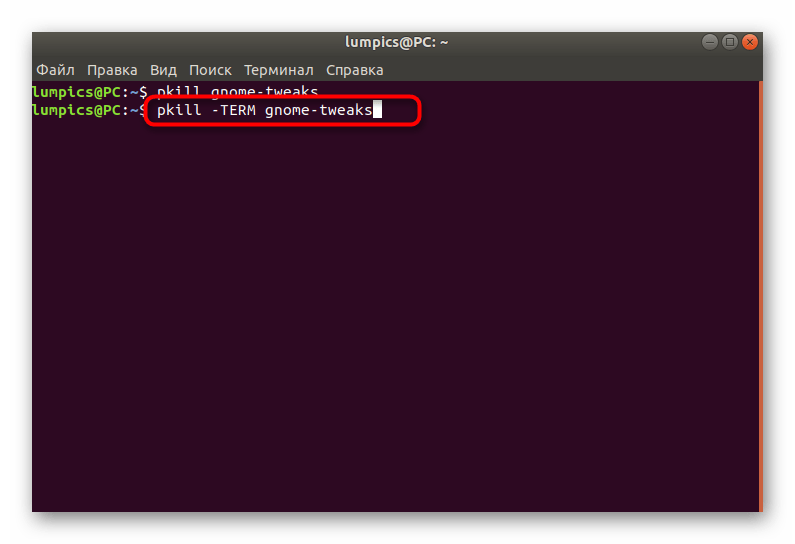- Как убить процесс в Linux
- How to Kill a Process in Linux
- В этой статье мы покажем вам , как использовать kill , killall и pkill команды для завершения процесса в Linux.
- Сигналы убийства системы
- Завершение процессов с помощью kill команды
- Завершение процессов с помощью killall команды
- Завершение процессов с помощью pkill команды
- Вывод
- Завершение процессов в Linux
- Типы сигналов для завершения процессов
- Завершаем процессы в Linux
- Способ 1: «Системный монитор»
- Способ 2: Команда kill
- Способ 3: Команда pkill
- Способ 4: Команда killall
- Как завершить процесс в Linux. Команды kill, pkill,killall
- Синтаксис
- Примеры
- Прерывание процесса по имени. Команда pkill
- Команда killall
- Заключение
Как убить процесс в Linux
How to Kill a Process in Linux
В этой статье мы покажем вам , как использовать kill , killall и pkill команды для завершения процесса в Linux.
Сталкивались ли вы с ситуацией, когда вы запускали приложение, и вдруг, когда вы используете приложение, оно перестает отвечать на запросы и неожиданно вылетает? Вы пытаетесь запустить приложение снова, но ничего не происходит, потому что исходный процесс приложения никогда не завершается полностью.
Ну, это случилось со всеми нами в какой-то момент, не так ли? Решение состоит в том, чтобы прекратить или убить процесс приложения. Но как?
К счастью, в Linux есть несколько утилит, которые позволяют убивать ошибочные процессы.
Основное различие между этими инструментами заключается в том, что они kill завершают процессы на основе идентификатора процесса (PID), killall а pkill команды и завершают запущенные процессы на основе их имен и других атрибутов.
Обычные пользователи могут уничтожать свои собственные процессы, но не те, которые принадлежат другим пользователям, в то время как пользователь root может уничтожать все процессы.
Сигналы убийства системы
kill , killall И pkill послать данный сигнал к определенным процессам или группам процессов. Когда сигнал не указан, каждый инструмент отправляет 15 ( TERM ).
Наиболее часто используемые сигналы:
- 1 (-HUP): перезагрузить процесс.
- 9 (-KILL): убить процесс.
- 15 (-TERM): изящно остановить процесс.
Сигналы могут быть указаны тремя различными способами:
- используя число (например, -1)
- с префиксом «SIG» (например, -SIGHUP)
- без префикса «SIG» (например, -HUP).
Используйте -l опцию для перечисления всех доступных сигналов:
Описанные ниже шаги будут работать на всех дистрибутивах Linux.
Завершение процессов с помощью kill команды
Чтобы прервать процесс kill сначала командой, вам нужно найти PID процесса. Вы можете сделать это , используя различные команды , такие как top , ps , pidof , и pgrep .
Допустим, браузер Firefox перестал отвечать на запросы, и вам нужно убить процесс браузера. Чтобы найти идентификатор процесса, используйте pidof команду:
Команда напечатает все процессы Firefox:
Как только вы узнаете, что Firefox обрабатывает PID для завершения, все они посылают TERM сигнал:
Завершение процессов с помощью killall команды
Команда killall завершает все программы, которые соответствуют указанному имени.
Используя тот же сценарий, что и раньше, вы можете убить процесс Firefox, набрав:
killall принимает несколько параметров, таких как отправка сигналов процессам, принадлежащим данному пользователю, сопоставление имен процессов с регулярными выражениями и время создания. Вы можете получить список всех опций, набрав killall (без каких-либо аргументов) на своем терминале.
Например, чтобы завершить все процессы, запущенные от имени пользователя «sara», вы должны выполнить следующую команду:
Завершение процессов с помощью pkill команды
pkill завершает процессы, которые соответствуют шаблону, указанному в командной строке:
Название процесса не должно быть точным совпадением.
С pkill его помощью вы также можете отправить сигнал процессам, которые принадлежат данному пользователю. Чтобы убить только процессы firefox, принадлежащие пользователю «sara», вы должны набрать:
Вывод
Завершение работы не отвечающих программ с помощью команд kill , killall and pkill — простая задача. Вам нужно только знать имя процесса или PID.
Источник
Завершение процессов в Linux
Каждая программа, утилита или какой-то другой элемент операционной системы Linux реализовывается в виде одного или нескольких процессов, которые функционируют в фоновом либо активном режиме. Каждый такой процесс потребляет определенное количество системных ресурсов и действует отведенный промежуток времени. Иногда случаются ситуации, требующие немедленного завершения («убийства») такой операции, что связано с ненадобностью ее выполнения или возникновением ошибок. В рамках сегодняшней статьи мы хотим поговорить о методах осуществления этой задачи.
Типы сигналов для завершения процессов
Для начала затронем тему алгоритмов завершения процессов в дистрибутивах, основанных на Linux. Действие системных средств зависит от посылаемых сигналов, которые имеют разные значения и заставляют выполнять определенную последовательность задач. Ниже будут представлены способы, где можно указывать тип сигнала для «убийства» операции, поэтому мы рекомендуем изучить их все, чтобы разобраться в правильности применения.
- SIGINT — стандартный сигнал, использующийся и в графических оболочках. При его отправлении процесс сохраняет все изменения, завершает выполняемые действия и только потом отключается. Если вы работаете через «Терминал», используйте комбинацию клавиш Ctrl + C, чтобы быстро «убить» текущий процесс.
- SIGQUIT — практически не отличается от предыдущего сигнала, но при его отправке программа уже сама решает, стоит ли завершать работу. При этом создается дамп памяти, что может быть полезно определенным пользователям. Это второй и последний сигнал, который можно послать сочетанием клавиш при взаимодействии с «Терминалом». Для этого используется комбинация Ctrl + /.
- SIGHUP — используется для разрыва связи с «Терминалом». Рекомендуется задействовать этот сигнал, если требуется прервать соединение с интернетом.
- SIGTERM — сразу же удаляет процесс, но его дочерние опции продолжают выполняться до полного завершения операций, а после производится освобождение системных ресурсов.
- SIGKILL — аналогичный предыдущему сигнал, но при этом оставшиеся дочерние задачи не прекращают свое функционирование.
Теперь вы знаете обо всех доступных сигналах, использующихся при «убийстве» процессов в разных дистрибутивах Linux. Используйте их вместе с приведенными в методах ниже командами в качестве аргумента.
Завершаем процессы в Linux
Существуют разные системные средства, позволяющие «убить» какой-либо процесс. Иногда для этого приходится узнавать его идентификатор, а в других ситуациях достаточно только названия. Далее мы предлагаем детально изучить все представленные методы, чтобы найти оптимальный для себя и выполнять его при необходимости, учитывая описанные ранее сигналы.
Способ 1: «Системный монитор»
Начнем с самого простого, но менее вариативного метода, который осуществляется через программу графического интерфейса и будет полезен тем пользователям, кто просто хочет завершить процесс, не прибегая при этом к запуску терминальных команд. Рассмотрим эту операцию на стандартной оболочке дистрибутива Ubuntu.
- Перейдите в меню «Показать приложения», где отыщите «Системный монитор» и запустите его, кликнув по значку левой кнопкой мыши.
Дополнительно вы можете переместиться в свойства объекта через контекстное меню, чтобы посмотреть всю информацию о нем.
Щелкните правой кнопкой мыши по строке и выберите пункт «Завершить». Это же действие выполняется через горячую клавиш Ctrl + E. Еще внизу имеется кнопка, позволяющая завершить процесс без вызова контекстного меню.
Если же операция не завершилась по каким-либо причинам, задействуйте опцию «Убить».
В преимущественном большинстве графических оболочек системный монитор реализован похожим образом, поэтому каких-то проблем с пониманием интерфейса возникнуть не должно.
Способ 2: Команда kill
Для применения команды kill потребуется знание PID (идентификатора процесса), поскольку именно так осуществляется применение аргументов. В статье ниже мы детально описали операцию просмотра списка процессов для получения различной информации. Обязательно ознакомьтесь с ней перед выполнением следующей инструкции.
Далее остается только запустить «Терминал» и задействовать упомянутую команду. Для начала изучите ее простой синтаксис: kill -сигнал pid_процесса . Теперь давайте рассмотрим пример «убийства».
- Откройте меню приложений и запустите «Терминал».
Введите простую команду ps aux | grep name для получения информации об указанном процессе, где name — имя желаемой программы.
В отобразившемся результате отыщите главный PID и запомните его.
Введите kill PID для завершения процесса через сигнал SIGTERM. Вместо PID вам нужно написать определенный ранее номер идентификатора.
Теперь вы можете снова использовать ps aux | grep name , чтобы проверить, была ли завершена операция.
То же самое действие по «убийству» осуществляется и через другой аргумент путем ввода kill -TERM .
Если приведенные выше команды не принесли никакого результата, потребуется обозначить сигнал SIGKILL, вставив команду kill -KILL .
Учтите, что некоторые процессы запускаются от имени суперпользователя, соответственно, для их завершения требуются привилегии. Если при попытке ввода kill вы получаете информацию «Отказано в доступе», вводите перед основной командой sudo, чтобы получилось sudo kill .
Способ 3: Команда pkill
Следующая консольная утилита называется pkill и является модернизированной версией предыдущей команды. Здесь все реализовано точно по такому же образу, но вместо PID от пользователя требуется вводить название процесса.
- Для отправки сигнала SIGTERM используйте pkill + название процесса .
После вы можете убедиться, что операция была успешно завершена.
Задайте вручную тип сигнала, введя такую форму pkill -TERM ping , где -TERM — необходимый сигнал.
Используйте pgrep для определения того, что процесс больше не выполняется, если вы не хотите задействовать ps
Способ 4: Команда killall
В качестве последнего способа мы рассмотрим команду под названием killall. Ее функционирование и синтаксис выглядят точно так же, как у всех предыдущих утилит, поэтому останавливаться на этом мы не будем. Только уточним, что эта команда позволяет завершить все процессы с указанным названием разом и может быть использована в разных случаях.
Теперь вы знаете все о завершении процессов в Linux. Перед выполнением методов убедитесь, что принудительное «убийство» не приведет к системным сбоям. Если же ни один вариант не позволил полностью избавиться от процесса, попробуйте просто перезагрузить компьютер или удалить софт, связанный с этой опцией.
Помимо этой статьи, на сайте еще 12315 инструкций.
Добавьте сайт Lumpics.ru в закладки (CTRL+D) и мы точно еще пригодимся вам.
Отблагодарите автора, поделитесь статьей в социальных сетях.
Источник
Как завершить процесс в Linux. Команды kill, pkill,killall
В операционных системах Linux есть команда Kill, прерывающая процесс. Она позволяет серверу продолжать работу после серьезных изменений и обновлений без необходимости перезагрузки. Это одно из важнейших преимуществ Linux и одна из причин того, почему она установлена на 90% серверов в мире. Команда kill отправляет процессу специальный сигнал. Ее можно запустить различными способами, непосредственно из командной строки или из скрипта.
Синтаксис
Использование команды kill из /usr/bin предоставляет дополнительную возможность прервать процесс по его имени при помощи pkill. Стандартный синтаксис команды kill следующий:
Для команды kill существует около 60 сигналов, но основные значения следующие:
| Имя сигнала | Номер сигнала | Действие |
| SIGHUP | 1 | Отключить |
| SIGKILL | 9 | “Убить” |
| SIGTERM | 15 | Прервать |
SIGTERM используется по умолчанию. Это самый безопасный способ прерывания процесса, когда приложению отправляется запрос, который может быть обработан или проигнорирован. SIGHUP — менее безопасный способ. SIGKILL — наименее безопасный вариант, прерывание процесса без сохранения, этот сигнал не может быть проигнорирован или перехвачен.
Идентификаторы процессов
Чтобы прервать (“убить”) процесс, нам нужно знать его идентификатор (Process ID или PID). Он генерируется автоматически при запуске каждой программы и есть у каждого процесса в Linux. Первый процесс, запускаемый при загрузке Linux — init, поэтому в большинстве случаев ему присваивается идентификатор ‘1’.
Init — системный процесс, его нельзя прервать таким образом. При получении сигнала он сам решает, позволить ли себя прервать, таким образом, команда kill становится просто запросом на отключение системы. Это сделано для того, чтобы исключить случайное прерывание системных процессов.
Увидеть все запущенные процессы и соответствующие им идентификаторы можно при помощи следующей команды:
Для получения идентификатора конкретного процесса можно воспользоваться командой pidof, которой в качестве аргумента задается его имя.
Также можно сделать фильтрацию с помощью grep
Примеры
Прежде чем перейти непосредственно к исполнению команды kill, следует сделать ряд важных замечаний:
- Пользователь может прервать любой свой процесс.
- Пользователь не может прервать процесс другого пользователя..
- Суперпользователь (root) может прервать системный процесс и процесс любого пользователя.
- Пользователь не может прервать системный процесс
Чтобы “убить” процесс с указанным PID, нужно выполнить следующую команду (приведен пример для процесса mysqld из предыдущего раздела):
Будет “убит” процесс с PID=1684, то есть mysqld.
Можно использовать не только номер, но и название сигнала/ Например, для запроса на прерывание, который можно обработать или проигнорировать:
Аналогично, команда kill -SIGKILL PID эквивалентна команде # kill -9 PID
Для прерывания нескольких процессов можно указать их идентификаторы через пробел:
Прерывание процесса по имени. Команда pkill
Для прерывания процесса по имени, а не идентификатору, используется команда pkill. Нужно внимательно вводить имя процесса, так как прерывание не того процесса может привести к сбоям:
Если у процесса слишком много экземпляров и дочерних процессов, существует команда killall, которой в качестве аргумента также задается имя процесса.
Для прерывания всех экземпляров mysqld с дочерними процессами воспользуйтесь следующей командой:
Далее можно проверить состояние процесса (запущен он или нет), например:
Команда killall
Еще одна полезная команда для завершения процессов, это команда killall. Эта команда также как и pkill может завершить все процессы имеющие одно имя
А также весьма полезна бывает когда нужно завершить все процессы какого нибудь пользователя.
Заключение
Мы разобрали, как прерывать процессы в Linux и рассмотрели несколько используемых для этого команд. Эти команды следует применять с большой осторожностью, так как неосмотрительное прерывание процесса может привести к системным сбоям или потере важных данных. Для более подробной информации, различных вариантов передаваемых сигналов и других опций можно обратиться к соответствующим man-страницам.
Если вы нашли ошибку, пожалуйста, выделите фрагмент текста и нажмите Ctrl+Enter.
Источник